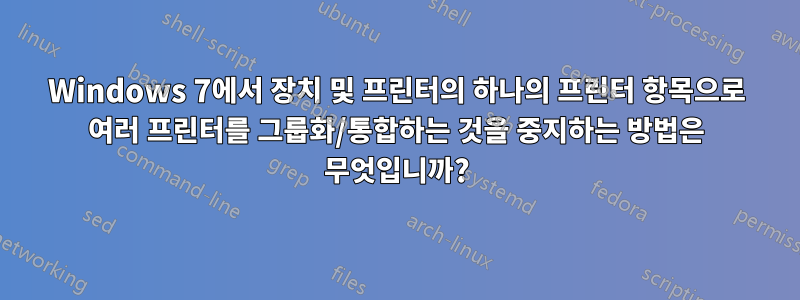
제어판\하드웨어 및 사운드\장치 및 프린터의 프린터 및 팩스에 하나의 항목으로 표시되는 하나의 프린터 아래에 여러 프린터를 그룹화하지 않도록 Windows를 구성하려면 어떻게 해야 합니까?
배경
질문 이유:
라벨 파일에 프린터 모델을 저장하는 라벨 편집 프로그램을 사용하고 있습니다. 라벨을 인쇄하려면 여러 프린터를 지원해야 하므로 각 프린터에 대한 파일을 만듭니다. 그러나 내 책상에는 하나의 프린터 모델만 있고 책상 위에 모든 모델이 없더라도 이 프린터의 모든 모델에 대한 라벨 인쇄를 테스트해야 합니다. 하지만 라벨을 인쇄할 수 없으므로 프린터가 그룹화되는 방식과 관련이 있는 것으로 의심됩니다.
내 동료의 컴퓨터는 동일한 설정을 갖고 있으며 모든 라벨을 성공적으로 인쇄할 수 있지만, 동료의 컴퓨터에서 Windows 7은 프린터를 하나의 항목으로 그룹화하지 않으며 각각의 다른 프린터 모델이 별도의 항목으로 표시됩니다.
연구
여기에서 찾아보았지만 결정적인 해결책이 없습니다. http://social.technet.microsoft.com/Forums/en/w7itproui/thread/cf1148ac-17f0-4783-9aa9-34216377b597
답변1
프린터 설정으로 새 포트를 생성해야 하지만 포트 이름이 다른지 확인하세요. 포트 이름이 동일하면 그룹화되며, 포트 이름을 변경하면 문제가 해결됩니다.
답변2
프린터 설정으로 새 포트를 생성해야 하지만 포트 이름이 다른지 확인하세요. 포트 이름이 동일하면 그룹화되며, 포트 이름을 변경하면 문제가 해결됩니다.
포트 이름 추가프린터를 추가하기 전에- Windows에서 제안하는 포트 이름을 사용하지 마십시오. 인쇄 서버 속성으로 이동하여 두 번째 포트를 추가하고 제안된 접미사 _1 대신 _B와 같은 것을 사용하십시오. 예를 들어 프린터의 호스트 이름이 CORP1028인 경우 두 번째 포트를 추가할 때 CORP1028_B라는 포트 이름을 사용합니다. 그런 다음 인쇄 서버 속성 상자를 닫습니다. 그런 다음 새 프린터 추가 버튼을 클릭하고 포트를 묻는 메시지가 나타나면 새로 생성된 포트를 선택합니다.


